IJ Scan Utility Écran principal
Dans le menu Aller du Finder, sélectionnez Applications, puis double-cliquez sur le dossier Canon Utilities, sur le dossier IJ Scan Utility, puis sur l'icône Canon IJ Scan Utility2 pour lancer IJ Scan Utility.
Vous pouvez réaliser plusieurs opérations, telles que l'enregistrement, en une seule fois en cliquant simplement sur l'icône correspondante.
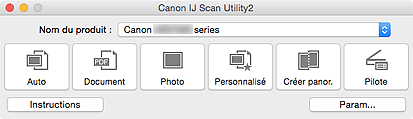
- Nom du produit
-
Affiche le nom du produit que IJ Scan Utility utilise actuellement.
Si le produit affiché n'est pas celui que vous souhaitez utiliser, sélectionnez le produit voulu dans la liste.
De plus, pour disposer d'une connexion réseau, sélectionnez un modèle avec « Réseau » indiqué après le nom du produit.
 Remarque
Remarque- Consultez la section « Paramètres de numérisation réseau » pour en savoir plus sur la configuration d'un environnement réseau.
- Auto
-
Détecte automatiquement le type d'élément et l'enregistre sur un ordinateur. Le format d'enregistrement des données est également défini automatiquement.
La boîte de dialogue Paramètres (Numérisation auto) permet de spécifier les paramètres d'enregistrement et la réponse après la numérisation.
- Document
-
Numérise des éléments tels que des documents, puis les enregistre sur un ordinateur.
La boîte de dialogue Paramètres (Numérisation document) permet de spécifier les paramètres de numérisation/d'enregistrement et la réponse après la numérisation.
- Photo
-
Numérise des éléments tels que des photos, puis les enregistre sur un ordinateur.
La boîte de dialogue Paramètres (Numérisation photo) permet de spécifier les paramètres de numérisation/d'enregistrement et la réponse après la numérisation.
- Personnalisé
-
Numérise des éléments à l'aide de vos paramètres préférés, puis enregistre les images sur un ordinateur. Le type de l'élément peut être détecté automatiquement.
La boîte de dialogue Paramètres (Numérisation personnalisée) permet de spécifier les paramètres de numérisation/d'enregistrement et la réponse après la numérisation.
- Créer panor.
-
Affiche la fenêtre Image panorama dans laquelle vous pouvez numériser la moitié gauche et la moitié droite d'un élément plus grand que la vitre, puis combiner les images numérisées en une seule image.
La boîte de dialogue Paramètres (Numériser et créer un panorama) permet de spécifier les paramètres de numérisation/d'enregistrement et la réponse après la numérisation.
- Pilote
-
Permet d'effectuer des corrections d'image et des réglages de couleurs lors de la numérisation.
La boîte de dialogue Paramètres (Pilote) permet de spécifier les paramètres de numérisation/d'enregistrement et la réponse après la numérisation.
- Instructions
- Permet d'ouvrir ce guide.
- Param...
- Affiche la boîte de dialogue Paramètres, qui vous permet de spécifier les paramètres de numérisation/d'enregistrement et la réponse après la numérisation.

